보조 설치 프로그램을 사용하여 설치
요약 Assisted Installer를 사용하여 CN2를 설치하는 방법을 알아보십시오.
보조 설치 관리자를 사용하여 사용자 관리 네트워킹으로 설치
이 절차를 사용하여 Assisted Installer를 사용하여 사용자 관리 네트워킹으로 OpenShift 클러스터를 불러옵니다. 사용자 관리 네트워킹은 설치를 위해 외부 부하 분산 장치를 명시적으로 제공하는 배포를 나타냅니다.
그림 1 은 외부 로드 밸런서를 포함하는 사용자 관리 네트워킹 설정의 베어메탈 서버 또는 가상 머신에서 실행되는 3개의 컨트롤 플레인 노드와 2개의 작업자 노드로 구성된 클러스터를 보여줍니다. 클러스터의 노드 간, 노드와 외부 사이트 간의 모든 통신은 단일 172.16.0.0/24 패브릭 가상 네트워크를 통해 발생합니다.
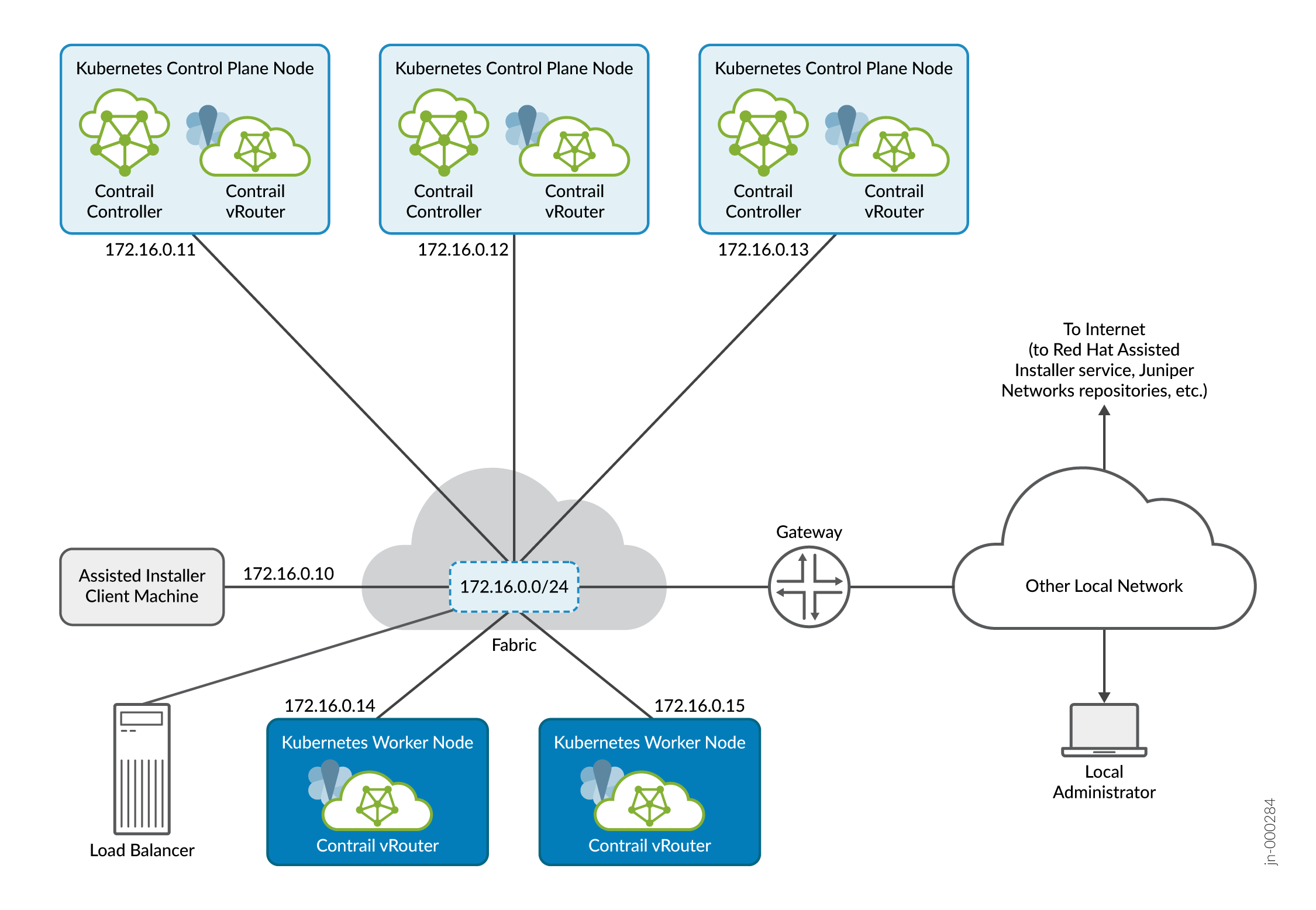
별도의 컴퓨터가 Assisted Installer 클라이언트 역할을 합니다. Assisted Installer 클라이언트는 curl 명령을 사용하여 Assisted Installer 서비스에 대한 API 호출을 실행하여 클러스터를 만드는 곳입니다. 이 절차의 예제에서는 보조 설치 관리자 클라이언트 컴퓨터를 사용하여 서브넷에 대한 DNS/DHCP 서버도 호스트합니다.
로컬 관리자는 게이트웨이를 통해 연결할 수 있는 별도의 네트워크에 연결된 것으로 표시됩니다. 이는 로컬 관리자가 회사 LAN에서 패브릭 및 클러스터를 관리하는 많은 설치에서 일반적입니다. 다음 절차에서는 로컬 관리자 스테이션을 로컬 컴퓨터라고 합니다.
모든 노드를 함께 연결하는 것이 데이터센터 패브릭이며, 이 패브릭은 예제에서 단일 서브넷으로 표시됩니다. 실제 설치에서 데이터센터 패브릭은 클러스터에 물리적 연결을 제공하는 스파인 및 리프 스위치 네트워크입니다.
Apstra 매니지드 데이터센터에서는 기본 패브릭 스위치 전반에 걸쳐 생성하는 오버레이 가상 네트워크를 통해 이러한 연결을 지정합니다.
이 절차에서는 Red Hat에서 호스팅하는 Assisted Installer 서비스를 사용하며, 호스트를 가져오기 전에 클러스터를 등록하는 보다 일반적인 초기 바인딩 사용 사례를 다룹니다.
- Assisted Installer 클라이언트 시스템에 로그인합니다. Assisted Installer 클라이언트 컴퓨터는 Assisted Installer 서비스에 대한 Assisted Installer API 호출을 실행하는 위치입니다.
- 이후 단계에서 사용할 환경 변수를 설정하여 배포를 준비합니다.
- 클러스터의 노드에 액세스하는 데 사용할 SSH 키를 만듭니다. 키를 환경 변수에 저장합니다.
root@ai-client:~# ssh-keygen
이 예제에서는 SSH 키를 기본 위치 ~/.ssh/id_rsa.pubexport CLUSTER_SSHKEY=$(cat ~/.ssh/id_rsa.pub)
- Red Hat 계정에서 로컬 컴퓨터로 이미지 풀 시크릿을 다운로드합니다. 풀 시크릿을 사용하면 설치에서 OpenShift 구성 요소에 대한 컨테이너 이미지를 제공하는 서비스 및 레지스트리에 액세스할 수 있습니다.
Red Hat 호스팅 지원 설치 프로그램을 사용하는 경우 https://console.redhat.com/openshift/downloads 페이지에서 풀 시크릿 파일(pull-secret)을 다운로드할 수 있습니다. 풀시크릿 파일을 보조 설치 프로그램 클라이언트 시스템에 복사합니다. 이 예제에서는 pull-secret.txt라는 파일에 풀 시크릿을 저장합니다.
다음과 같이 공백을 제거하고, 내용을 JSON 문자열 형식으로 변환하고, 환경 변수에 저장합니다.
export PULL_SECRET=$(sed '/^[[:space:]]*$/d' pull-secret.txt | jq -R .)
- Red Hat 계정에서 오프라인 액세스 토큰을 복사합니다. OpenShift Cluster Manager API 토큰을 사용하면 Assisted Installer 클라이언트 시스템에서 Red Hat에서 호스팅하는 Assisted Installer API 서비스와 상호 작용할 수 있습니다.
토큰은 복사하여 로컬 환경 변수에 붙여넣을 수 있는 문자열입니다. Red Hat 호스팅 지원 설치 프로그램을 사용하는 경우 https://console.redhat.com/openshift/downloads 에서 API 토큰을 복사할 수 있습니다.
export OFFLINE_ACCESS_TOKEN='<paste offline access token here>'
- OFFLINE_ACCESS_TOKEN에서 토큰을 생성(새로 고침)합니다. API 명령을 실행할 때마다 이 생성된 토큰을 사용합니다.
export TOKEN=$(curl --silent --data-urlencode "grant_type=refresh_token" --data-urlencode "client_id=cloud-services" --data-urlencode "refresh_token=${OFFLINE_ACCESS_TOKEN}" https://sso.redhat.com/auth/realms/redhat-external/protocol/openid-connect/token | jq -r .access_token)메모:이 토큰은 정기적으로 만료됩니다. 이 토큰이 만료되면 API 명령을 실행할 때마다 HTTP 4xx 응답을 받게 됩니다. 토큰이 만료되면 새로 고치거나, 만료되기 전에 정기적으로 토큰을 새로 고칩니다. 토큰이 만료되지 않은 경우 토큰을 새로 고쳐도 아무런 해가 없습니다.
- 나머지 환경 변수를 설정합니다.
표 1 는 이전 단계에서 설명한 환경 변수를 포함하여 이 절차에서 설정해야 하는 모든 환경 변수를 나열합니다.
표 1: 환경 변수 변수 설명 예제 CLUSTER_SSHKEY 생성한 (공개) ssh 키입니다. 이 키는 모든 클러스터 노드에 설치됩니다. – PULL_SECRET 다운로드, 제거 및 JSON 문자열 형식으로 변환한 이미지 풀 시크릿. – OFFLINE_ACCESS_TOKEN 복사한 OpenShift Cluster Manager API 토큰입니다. – 토큰 OFFLINE_ACCESS_TOKEN에서 생성한(새로 고침) 토큰입니다. – CLUSTER_NAME 클러스터를 호출할 이름입니다. 이 이름은 Red Hat Hybrid Cloud Console UI에 표시됩니다. 메모:이 이름은 소문자여야 합니다.
마이클러스터 CLUSTER_DOMAIN 클러스터에 할당할 기본 도메인입니다. 클러스터 개체에는 이 도메인에서 이름이 할당됩니다. contrail.lan (영문) CLUSTER_NET 오버레이 클러스터 네트워크입니다. 이 네트워크에서 Pod에는 IP 주소가 할당됩니다. 10.128.0.0/14 CLUSTER_SVC_NET 오버레이 서비스 네트워크입니다. 서비스에는 이 네트워크에서 IP 주소가 할당됩니다. 172.31.0.0/16 CLUSTER_HOST_PFX CLUSTER_NET에서 IP 주소를 할당하기 위한 서브넷 접두사 길이입니다. Pod IP 주소 할당에 사용할 CLUSTER_NET IP 주소의 하위 집합을 정의합니다. 23 AI_URL 보조 설치 관리자 서비스의 URL입니다. 이 예에서는 Red Hat 호스팅 지원 설치 프로그램을 사용합니다. https://api.openshift.com
- 클러스터의 노드에 액세스하는 데 사용할 SSH 키를 만듭니다. 키를 환경 변수에 저장합니다.
- Assisted Installer 서비스에 클러스터를 등록합니다. 등록하면 Assisted Installer 서비스에 만들려는 클러스터의 특성에 대해 알릴 수 있습니다. 이에 대한 응답으로 Assisted Installer 서비스는 클러스터 리소스를 만들고 해당 클러스터 리소스를 고유하게 식별하는 클러스터 식별자를 반환합니다.
- 만들려는 클러스터를 설명하는 파일을 만듭니다. 이 예제에서는 파일 이름을 deployment.json.
cat << EOF > ./deployment.json { "kind": "Cluster", "name": "$CLUSTER_NAME", "openshift_version": "<openshift_version>", "ocp_release_image": "quay.io/openshift-release-dev/ocp-release:<coreOS_version>-x86_64", "base_dns_domain": "$CLUSTER_DOMAIN", "hyperthreading": "all", "cluster_network_cidr": "$CLUSTER_NET", "cluster_network_host_prefix": $CLUSTER_HOST_PFX, "service_network_cidr": "$CLUSTER_SVC_NET", "user_managed_networking": true, "ssh_public_key": "$CLUSTER_SSHKEY", "pull_secret": $PULL_SECRET } EOF메모:사용 중인 (
4.12예: )에 대해 <openshift_version> https://www.juniper.net/documentation/us/en/software/cn-cloud-native/cn2-tested-integrations/cn-cloud-native-tested-integrations/concept/cn-cloud-native-tested-integrations.html 에 나열된 (예: )를 지정 <coreOS_version>4.12.0해야 합니다. 또한 지정한 이(가<openshift_version>) 설치 중인 CN2 릴리스와 호환되는지 확인하십시오. - 클러스터를 등록하고 CLUSTER_ID 환경 변수에 저장합니다. 방금 만든 deployment.json 파일을 참조합니다.
export CLUSTER_ID=$(curl -s -X POST "$AI_URL/api/assisted-install/v2/clusters" -d @./deployment.json --header "Content-Type: application/json" -H "Authorization: Bearer $TOKEN" | jq -r '.id')
- 클러스터 속성을 업데이트하여 클러스터가 네트워킹 기술로 CN2를 사용하도록 지정합니다.
curl --header "Content-Type: application/json" --request PATCH --data '"{\"networking\":{\"networkType\":\"Contrail\"}}"' -H "Authorization: Bearer $TOKEN" $AI_URL/api/assisted-install/v2/clusters/$CLUSTER_ID/install-config - 변경 내용을 검토합니다.
curl -s -X GET --header "Content-Type: application/json" -H "Authorization: Bearer $TOKEN" $AI_URL/api/assisted-install/v2/clusters/$CLUSTER_ID/install-config | jq -r
클러스터를 등록한 후에는 브라우저에서 Red Hat Hybrid Cloud Console( https://console.redhat.com/openshift)을 가리켜 설치 진행 상황을 확인할 수 있습니다. 클러스터 이름 또는 클러스터 ID로 클러스터를 검색할 수 있습니다. - 만들려는 클러스터를 설명하는 파일을 만듭니다. 이 예제에서는 파일 이름을 deployment.json.
- 검색 부팅 ISO를 생성합니다. 이 ISO를 사용하여 클러스터의 노드를 부팅합니다.
ISO는 설정할 인프라 환경에 따라 인프라에 맞게 사용자 지정됩니다.
- 인프라 환경을 설명하는 파일을 작성합니다. 이 예에서는 이름을 infra-envs.json로 지정합니다.
cat << EOF > ./infra-envs.json { "name": "$CLUSTER_NAME", "ssh_authorized_key": "$CLUSTER_SSHKEY", "pull_secret": $PULL_SECRET, "image_type": "full-iso", "cluster_id": "$CLUSTER_ID", "openshift_version": "4.12", "cpu_architecture": "x86_64" } EOF - InfraEnv를 등록합니다. 이에 대한 응답으로 지원 설치 관리자 서비스는 InfraEnv ID를 할당하고 지정된 인프라 환경을 기반으로 검색 부팅 ISO를 빌드합니다. 방금 만든 infra-envs.json 파일을 참조합니다. InfraEnv ID를 변수에 저장합니다.
export INFRA_ENVS_ID=$(curl -s -X POST "$AI_URL/api/assisted-install/v2/infra-envs" -d @infra-envs.json --header "Content-Type: application/json" -H "Authorization: Bearer $TOKEN" | jq -r '.id')
- 확장된 API 서버에 대한 적절한 인증서로 ISO를 패치합니다.
이그니션 파일을 적용하여 이 작업을 수행합니다. 아래 내용을 infra-ignition.json 파일로 복사합니다. 내용에는 적절한 인증서로 확장된 API 서버를 구성하는 인코딩된 스크립트가 포함되어 있습니다.
{"ignition_config_override": "{\"ignition\":{\"version\":\"3.1.0\"},\"systemd\":{\"units\":[{\"name\":\"ca-patch.service\",\"enabled\":true,\"contents\":\"[Service]\\nType=oneshot\\nExecStart=/usr/local/bin/ca-patch.sh\\n\\n[Install]\\nWantedBy=multi-user.target\"}]},\"storage\":{\"files\":[{\"path\":\"/usr/local/bin/ca-patch.sh\",\"mode\":720,\"contents\":{\"source\":\"data:text/plain;charset=utf-8;base64,IyEvYmluL2Jhc2gKc3VjY2Vzcz0wCnVudGlsIFsgJHN1Y2Nlc3MgLWd0IDEgXTsgZG8KICB0bXA9JChta3RlbXApCiAgY2F0IDw8RU9GPiR7dG1wfSB8fCB0cnVlCmRhdGE6CiAgcmVxdWVzdGhlYWRlci1jbGllbnQtY2EtZmlsZTogfAokKHdoaWxlIElGUz0gcmVhZCAtYSBsaW5lOyBkbyBlY2hvICIgICAgJGxpbmUiOyBkb25lIDwgPChjYXQgL2V0Yy9rdWJlcm5ldGVzL2Jvb3RzdHJhcC1zZWNyZXRzL2FnZ3JlZ2F0b3ItY2EuY3J0KSkKRU9GCiAgS1VCRUNPTkZJRz0vZXRjL2t1YmVybmV0ZXMvYm9vdHN0cmFwLXNlY3JldHMva3ViZWNvbmZpZyBrdWJlY3RsIC1uIGt1YmUtc3lzdGVtIHBhdGNoIGNvbmZpZ21hcCBleHRlbnNpb24tYXBpc2VydmVyLWF1dGhlbnRpY2F0aW9uIC0tcGF0Y2gtZmlsZSAke3RtcH0KICBpZiBbWyAkPyAtZXEgMCBdXTsgdGhlbgoJcm0gJHt0bXB9CglzdWNjZXNzPTIKICBmaQogIHJtICR7dG1wfQogIHNsZWVwIDYwCmRvbmUK\"}}]},\"kernelArguments\":{\"shouldExist\":[\"ipv6.disable=1\"]}}"}방금 만든 점화 파일을 적용합니다.curl -s -X PATCH $AI_URL/api/assisted-install/v2/infra-envs/$INFRA_ENVS_ID -d @infra-ignition.json --header "Content-Type: application/json" -H "Authorization: Bearer $TOKEN" | jq -r '.id'
- ISO를 다운로드합니다. 이 예제에서는 이름에서 클러스터 식별자를 참조하는 ai-liveiso-$CLUSTER_ID.iso라고 합니다.
export IMAGE_URL=$(curl -H "Authorization: Bearer $TOKEN" -L "$AI_URL/api/assisted-install/v2/infra-envs/$INFRA_ENVS_ID/downloads/image-url" | jq -r '.url')
curl -H "Authorization: Bearer $TOKEN" -L "$IMAGE_URL" -o ./ai-liveiso-$CLUSTER_ID.iso
- 인프라 환경을 설명하는 파일을 작성합니다. 이 예에서는 이름을 infra-envs.json로 지정합니다.
- 검색 부팅 ISO를 사용하여 3개의 컨트롤 플레인 노드를 부팅합니다.
- 인프라에 가장 편리한 부팅 방법을 선택하십시오. Red Hat hosted Assisted Installer 서비스에 액세스할 수 있는 네트워크에 연결된 시스템이 부팅되는지 확인합니다.
그림 1에 표시된 예제 네트워크에서 노드에는 단일 인터페이스가 있으며 해당 인터페이스는 Assisted Installer 서비스에 대한 외부 연결이 있는 172.16.0.0/24 네트워크에 연결됩니다.
- 클러스터 상태를 확인합니다.
curl -s -X GET --header "Content-Type: application/json" -H "Authorization: Bearer $TOKEN" -H "get_unregistered_clusters: false" $AI_URL/api/assisted-install/v2/clusters/$CLUSTER_ID?with_hosts=true | jq -r '.status'
노드가 성공적으로 실행되면 상태가 준비 됨으로 표시되어야 합니다. - 유효성 검사 상태를 확인합니다.
curl -s -X GET --header "Content-Type: application/json" -H "Authorization: Bearer $TOKEN" -H "get_unregistered_clusters: false" $AI_URL/api/assisted-install/v2/clusters/$CLUSTER_ID?with_hosts=true | jq -r '.validations_info' | jq .
유효성 검사 상태에는 클러스터를 올바르게 정의했는지 여부가 표시됩니다. 출력에 오류가 없어야 합니다. - 호스트를 확인합니다.
curl -s -X GET --header "Content-Type: application/json" -H "Authorization: Bearer $TOKEN" -H "get_unregistered_clusters: false" $AI_URL/api/assisted-install/v2/clusters/$CLUSTER_ID?with_hosts=true | jq -r '.hosts'
출력에는 부팅한 모든 노드에 대한 세부 정보가 표시됩니다.호스트 ID와 같은 특정 정보를 필터링할 수 있습니다.curl -s -X GET --header "Content-Type: application/json" -H "Authorization: Bearer $TOKEN" -H "get_unregistered_clusters: false" $AI_URL/api/assisted-install/v2/clusters/$CLUSTER_ID?with_hosts=true | jq -r '.hosts[].id'
및 호스트 역할:curl -s -X GET --header "Content-Type: application/json" -H "Authorization: Bearer $TOKEN" -H "get_unregistered_clusters: false" $AI_URL/api/assisted-install/v2/clusters/$CLUSTER_ID?with_hosts=true | jq -r '.hosts[].role'
- 역할이 할당되었는지 확인합니다.
브라우저에서 Red Hat Hybrid Cloud Console(https://console.redhat.com/openshift)로 이동하고 클러스터를 클릭하여 클러스터의 세부 정보를 확인합니다. 클러스터 이름 또는 클러스터 ID로 클러스터를 검색할 수 있습니다.
노드(호스트)가 나타나고 역할이 컨트롤 플레인 노드로 성공적으로 할당된 경우에만 다음 단계로 진행합니다. 3개의 컨트롤 플레인 노드만 부팅했으므로 UI에 컨트롤 플레인, 작업자로 할당된 역할이 표시됩니다.
- 인프라에 가장 편리한 부팅 방법을 선택하십시오. Red Hat hosted Assisted Installer 서비스에 액세스할 수 있는 네트워크에 연결된 시스템이 부팅되는지 확인합니다.
- 5단계를 반복하여 작업자 노드를 부팅합니다.
호스트 역할을 쿼리하면 작업자 노드가 자동 할당 상태로 표시됩니다. 이는 예상된 동작입니다. 보조 설치 관리자 서비스는 나중에 클러스터를 설치할 때 이러한 노드에 대한 역할을 할당합니다.
- DPDK 데이터 경로를 사용하여 작업자 노드를 실행하는 경우 DPDK 데이터 경로를 실행하는 각 작업자 노드에 다음과 같이 레이블을 지정합니다.
curl --location --request PATCH $AI_URL'/api/assisted-install/v2/infra-envs/$INFRA_ENVS_ID/hosts/$HOST_ID --header 'Content-Type: application/json' -H "Authorization: Bearer $TOKEN" --data-raw '{"node_labels":[{"key": "agent-mode","value": "dpdk"},{"key": "node-role.kubernetes.io/dpdk","value" : ""}]}' - CN2 매니페스트(설치 전에 다운로드)를 지원 설치 관리자 서비스에 업로드합니다.
편의를 위해 다음 bash 스크립트를 사용할 수 있습니다. 이 스크립트는 매니페스트를 manifests 디렉터리에 배치했다고 가정합니다. 이 스크립트를 사용하는 경우 다음을 확인합니다.
- 하위 디렉터리에서 사용하려는 모든 매니페스트를 포함하여 사용하려는 모든 매니페스트를 이 디렉터리에 배치합니다
- 이 디렉터리에 다른 YAML 파일을 배치하지 않습니다
스크립트는 manifests 디렉터리의 모든 *.yaml 파일을 반복하고, base64로 인코딩하고, 클러스터에 적용합니다.
#!/bin/bash MANIFESTS=(manifests/*.yaml) total=${#MANIFESTS[@]} i=0 for file in "${MANIFESTS[@]}"; do i=$(( i + 1 )) eval "CONTRAIL_B64_MANIFEST=$(cat $file | base64 -w0)"; eval "BASEFILE=$(basename $file)"; eval "echo '{\"file_name\":\"$BASEFILE\", \"folder\":\"manifests\", \"content\":\"$CONTRAIL_B64_MANIFEST\"}' > $file.b64"; printf "\nProcessing file: $file\n" curl -s -X POST "$AI_URL/api/assisted-install/v2/clusters/$CLUSTER_ID/manifests" -d @$file.b64 --header "Content-Type: application/json" -H "Authorization: Bearer $TOKEN" done echo echo echo "Total Manifests: $total" echo echo "Manifest List:" curl -s -X GET "$AI_URL/api/assisted-install/v2/clusters/$CLUSTER_ID/manifests" --header "Content-Type: application/json" -H "Authorization: Bearer $TOKEN" | jq -r - 클러스터 설치를 시작합니다.
curl -X POST "$AI_URL/api/assisted-install/v2/clusters/$CLUSTER_ID/actions/install" -H "accept: application/json" -H "Content-Type: application/json" -H "Authorization: Bearer $TOKEN" | jq
Assisted Installer 서비스는 사용자가 정의한 클러스터 리소스를 기반으로 클러스터를 만듭니다. 먼저 지원 설치 프로그램이 컨트롤 플레인 노드 중 하나를 부트스트랩 노드로 할당하면 다른 노드가 준비됩니다. 부트스트랩이 아닌 노드가 클러스터로 하나씩 재부팅되는 것을 볼 수 있으며, 부트스트랩이 아닌 컨트롤 플레인 노드가 먼저 재부팅된 다음 작업자 노드가 재부팅되고 마지막으로 부트스트랩 노드가 재부팅됩니다.
설치에는 한 시간 이상 걸릴 수 있습니다. Red Hat Hybrid Cloud Console(https://console.redhat.com/openshift)에서 설치 진행 상황을 확인할 수 있습니다.
Red Hat Hybrid Cloud Console에 설치가 중단된 것으로 표시되면 사용자 이름을 core 사용하여 각 노드에 로그인하고 호스트가 도메인 이름, 특히 DNS/DHCP 서버에서 구성한 도메인 이름, Red Hat Assisted Installer 서비스 및 주니퍼 네트웍스 리포지토리 도메인 이름을 확인할 수 있는지 확인합니다. 가장 일반적인 설치 문제는 잘못된 DNS 구성과 같은 네트워크 구성 오류로 거슬러 올라갈 수 있습니다. 또한 일부 환경에서는 노드가 재부팅되지 않고 종료될 수 있습니다. 이 경우 종료된 노드를 수동으로 부팅합니다.
- 클러스터에 대한 kubeconfig를 다운로드합니다.
- kubeconfig를 로컬 kubeconfig 파일에 다운로드합니다.
curl -s -X GET "$AI_URL/api/assisted-install/v2/clusters/$CLUSTER_ID/downloads/credentials?file_name=kubeconfig" -H "accept: application/octet-stream" -H "Authorization: Bearer $TOKEN" > kubeconfig
- kubeconfig를 ~/.kube/config에 복사합니다. kubeconfig는 기본 ~/.kube/config 위치에 있어야 하는데, contrailstatus 나중에 사용할 명령은 kubeconfig가 기본 위치에 있을 것으로 예상하기 때문이다.
- kubeconfig를 로컬 kubeconfig 파일에 다운로드합니다.
- 설치를 확인합니다.
- 모든 Pod의 상태를 확인합니다. 모든 Pod가 실행 중 또는 완료됨 상태인지 확인합니다.
kubectl get pods -A -o wide
- Running 또는 Completed 상태가 아닌 Pod의 경우 kubectl describe 명령을 사용하여 자세히 조사합니다.
kubectl describe pod <pod name> -n <namespace>
일반적인 문제는 이미지를 다운로드하지 못하는 것입니다. 이 경우 다음을 수행합니다.
- 네트워크가 주니퍼 네트웍스 리포지토리에 연결할 수 있는지 확인
- 실패한 Pod가 있는 노드가 DNS 서버에 액세스하도록 구성되어 있는지 확인합니다.
- 실패한 Pod가 있는 노드가 호스트 이름으로 리포지토리를 ping할 수 있는지 확인합니다
- 모든 Pod의 상태를 확인합니다. 모든 Pod가 실행 중 또는 완료됨 상태인지 확인합니다.
- (선택 사항) OpenShift 웹 콘솔에 로그인하여 클러스터를 모니터링합니다.
웹 콘솔 URL은 https://console-openshift-console.apps..<cluster-name>.<cluster-domain> 형식입니다.
- 웹 콘솔에 액세스하려는 브라우저가 웹 콘솔 URL에 액세스할 수 있는 시스템에 있는지 확인합니다. 해당 콘솔의 호스트 이름에 대한 항목을 해당 시스템의 /etc/hosts 파일에 추가해야 할 수도 있습니다. 이 매핑은 설치하기 전에 에서 DNS 서버에 구성한 *.apps.mycluster.contrail.lan 매핑임을 기억하십시오.
- kubeadmin 암호를 다운로드합니다.
curl -s -X GET "$AI_URL/api/assisted-install/v2/clusters/$CLUSTER_ID/downloads/credentials?file_name=kubeadmin-password" -H "accept: application/octet-stream" -H "Authorization: Bearer $TOKEN"
- 사용자 이름 kubeadmin 및 다운로드한 암호를 사용하여 OpenShift 웹 콘솔에 로그인합니다.
보조 설치 관리자를 사용하여 클러스터 관리 네트워킹으로 설치
이 절차를 사용하여 Assisted Installer를 사용하여 클러스터 관리 네트워킹으로 OpenShift 클러스터를 불러옵니다. 클러스터 관리 네트워킹은 지원 설치 관리자가 클러스터에 통합 부하 분산 장치 및 수신을 설치하는 배포를 나타냅니다.
그림 2 는 로드 밸런서(표시되지 않음)가 클러스터 내에 통합된 클러스터 관리 네트워킹 설정의 베어 메탈 서버 또는 가상 머신에서 실행되는 3개의 컨트롤 플레인 노드와 2개의 작업자 노드로 구성된 클러스터를 보여 줍니다. 보조 설치 관리자 트래픽 및 Kubernetes 컨트롤 플레인 트래픽은 172.16.0.0/24 패브릭 가상 네트워크를 사용합니다. Contrail 컨트롤 플레인 트래픽과 사용자 데이터 플레인 트래픽은 10.16.0.0/24 패브릭 가상 네트워크를 사용합니다.
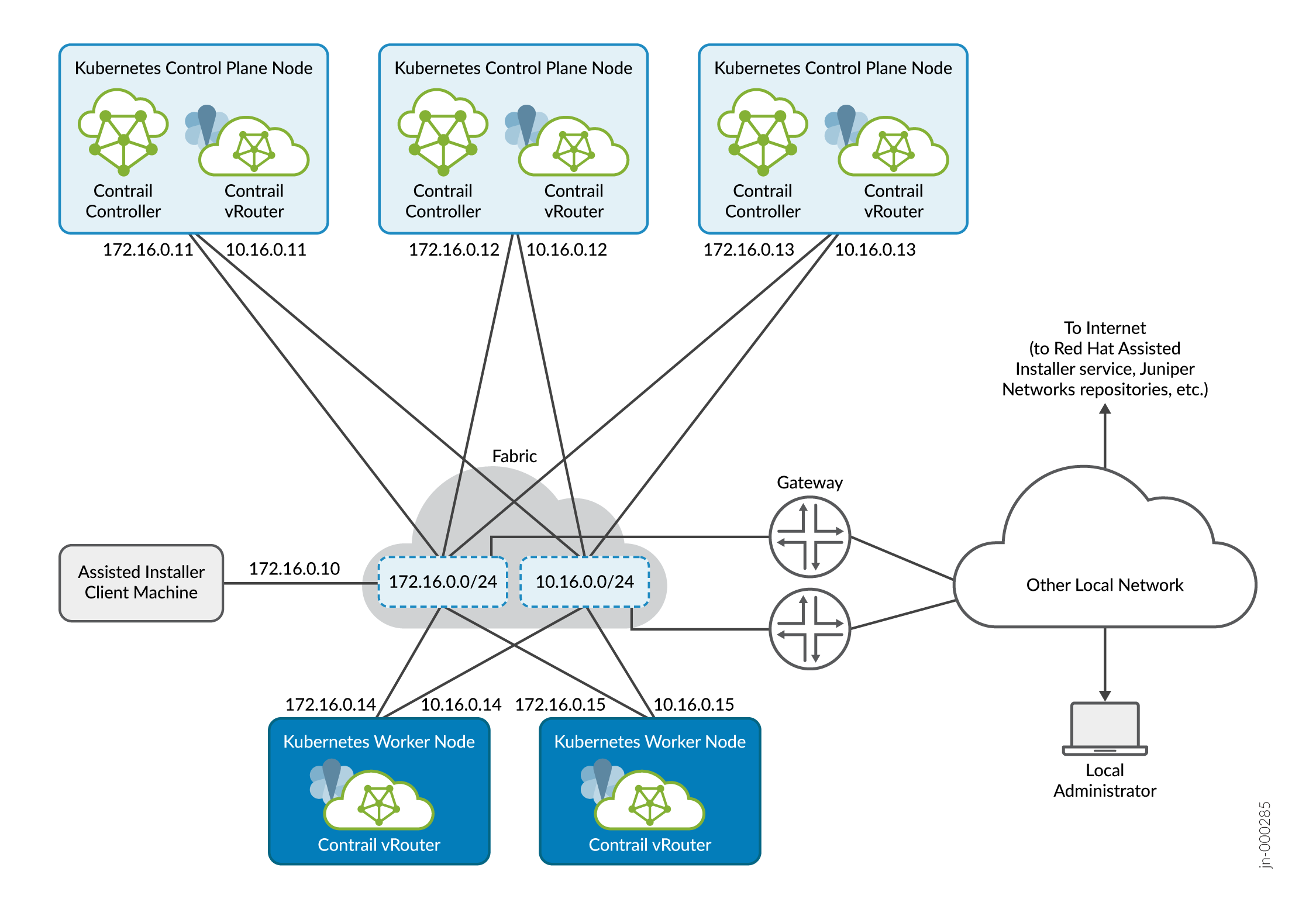
별도의 컴퓨터가 Assisted Installer 클라이언트 역할을 합니다. Assisted Installer 클라이언트는 curl 명령을 사용하여 Assisted Installer 서비스에 대한 API 호출을 실행하여 클러스터를 만드는 곳입니다. 이 절차의 예제에서는 보조 설치 관리자 클라이언트 컴퓨터를 사용하여 서브넷에 대한 DNS/DHCP 서버도 호스트합니다.
로컬 관리자는 두 다이어그램에서 별도의 네트워크에 연결된 것으로 표시됩니다. 이는 로컬 관리자가 회사 LAN에서 패브릭 및 클러스터를 관리하는 많은 설치에서 일반적입니다. 다음 절차에서는 로컬 관리자 스테이션을 로컬 컴퓨터라고 합니다.
모든 노드를 함께 연결하는 것이 데이터센터 패브릭이며, 이 패브릭은 예시에서 두 개의 서브넷으로 표시됩니다. 실제 설치에서 데이터센터 패브릭은 클러스터에 물리적 연결을 제공하는 스파인 및 리프 스위치 네트워크입니다.
Apstra 매니지드 데이터센터에서는 기본 패브릭 스위치 전반에 걸쳐 생성하는 오버레이 가상 네트워크를 통해 이러한 연결을 지정합니다.
이 절차에서는 Red Hat에서 호스팅하는 Assisted Installer 서비스를 사용하며, 호스트를 가져오기 전에 클러스터를 등록하는 보다 일반적인 초기 바인딩 사용 사례를 다룹니다.
- Assisted Installer 클라이언트 시스템에 로그인합니다. Assisted Installer 클라이언트 컴퓨터는 Assisted Installer 서비스에 대한 Assisted Installer API 호출을 실행하는 위치입니다.
- 이후 단계에서 사용할 환경 변수를 설정하여 배포를 준비합니다.
- 클러스터의 노드에 액세스하는 데 사용할 SSH 키를 만듭니다. 키를 환경 변수에 저장합니다.
root@ai-client:~# ssh-keygen
이 예제에서는 SSH 키를 기본 위치 ~/.ssh/id_rsa.pub에 저장합니다.export CLUSTER_SSHKEY=$(cat ~/.ssh/id_rsa.pub)
- Red Hat 계정에서 로컬 컴퓨터로 이미지 풀 시크릿을 다운로드합니다. 풀 시크릿을 사용하면 설치에서 OpenShift 구성 요소에 대한 컨테이너 이미지를 제공하는 서비스 및 레지스트리에 액세스할 수 있습니다.
Red Hat 호스팅 지원 설치 프로그램을 사용하는 경우 다운로드 페이지에서 풀 시크릿 파일(pull-secret)을 다운로드할 수 있습니다 . 풀시크릿 파일을 보조 설치 프로그램 클라이언트 시스템에 복사합니다. 이 예제에서는 pull-secret.txt라는 파일에 풀 시크릿을 저장합니다.
다음과 같이 공백을 제거하고, 내용을 JSON 문자열 형식으로 변환하고, 환경 변수에 저장합니다.
export PULL_SECRET=$(sed '/^[[:space:]]*$/d' pull-secret.txt | jq -R .)
- Red Hat 계정에서 오프라인 액세스 토큰을 복사합니다. OpenShift Cluster Manager API 토큰을 사용하면 Assisted Installer 클라이언트 시스템에서 Red Hat에서 호스팅하는 Assisted Installer API 서비스와 상호 작용할 수 있습니다.
토큰은 복사하여 로컬 환경 변수에 붙여넣을 수 있는 문자열입니다. Red Hat 호스팅 지원 설치 프로그램을 사용하는 경우 다운로드 페이지에서 API 토큰을 복사할 수 있습니다 .
export OFFLINE_ACCESS_TOKEN='<paste offline access token here>'
- OFFLINE_ACCESS_TOKEN에서 토큰을 생성(새로 고침)합니다. API 명령을 실행할 때마다 이 생성된 토큰을 사용합니다.
export TOKEN=$(curl --silent --data-urlencode "grant_type=refresh_token" --data-urlencode "client_id=cloud-services" --data-urlencode "refresh_token=${OFFLINE_ACCESS_TOKEN}" https://sso.redhat.com/auth/realms/redhat-external/protocol/openid-connect/token | jq -r .access_token)메모:이 토큰은 정기적으로 만료됩니다. 이 토큰이 만료되면 API 명령을 실행할 때마다 HTTP 400 응답을 받게 됩니다. 토큰이 만료되면 새로 고치거나, 만료되기 전에 정기적으로 토큰을 새로 고칩니다. 토큰이 만료되지 않은 경우 토큰을 새로 고쳐도 아무런 해가 없습니다.
- 나머지 환경 변수를 설정합니다.
표 2 는 이전 단계에서 설명한 환경 변수를 포함하여 이 절차에서 설정해야 하는 모든 환경 변수를 나열합니다.
표 2: 환경 변수 변수 설명 예제 CLUSTER_SSHKEY 생성한 (공개) ssh 키입니다. 이 키는 모든 클러스터 노드에 설치됩니다. – PULL_SECRET 다운로드, 제거 및 JSON 문자열 형식으로 변환한 이미지 풀 시크릿. – OFFLINE_ACCESS_TOKEN 복사한 OpenShift Cluster Manager API 토큰입니다. – 토큰 OFFLINE_ACCESS_TOKEN에서 생성한(새로 고침) 토큰입니다. – CLUSTER_NAME 클러스터를 호출할 이름입니다. 이 이름은 Red Hat Hybrid Cloud Console UI에 표시됩니다. 메모:이 이름은 소문자여야 합니다.
마이클러스터 CLUSTER_DOMAIN 클러스터에 할당할 기본 도메인입니다. 클러스터 개체에는 이 도메인에서 이름이 할당됩니다. contrail.lan (영문) CLUSTER_NET 오버레이 클러스터 네트워크입니다. 이 네트워크에서 Pod에는 IP 주소가 할당됩니다. 10.128.0.0/14 CLUSTER_SVC_NET 오버레이 서비스 네트워크입니다. 서비스에는 이 네트워크에서 IP 주소가 할당됩니다. 172.31.0.0/16 CLUSTER_HOST_PFX CLUSTER_NET에서 IP 주소를 할당하기 위한 서브넷 접두사 길이입니다. Pod IP 주소 할당에 사용할 CLUSTER_NET IP 주소의 하위 집합을 정의합니다. 23 CLUSTER_MACHINE_NET 호스트가 연결되는 시스템 네트워크입니다. Kubernetes 컨트롤 플레인 트래픽을 위한 패브릭 가상 네트워크입니다. 172.16.0.0/24 CLUSTER_API_VIP API 엔드포인트에 할당할 가상 IP 주소입니다. 내부 부하 분산 장치가 백 엔드 노드에 API 트래픽을 분산하는 데 사용할 프런트 엔드 IP 주소입니다.
CLUSTER_MACHINE_NET 내에서 사용하지 않는 IP 주소를 선택합니다.
172.16.0.100 CLUSTER_INGRESS_VIP 수신으로 할당할 가상 IP 주소입니다. 내부 부하 분산 장치가 응용 프로그램 트래픽을 백 엔드 노드로 분산하는 데 사용할 프런트 엔드 IP 주소입니다.
CLUSTER_MACHINE_NET 내에서 사용하지 않는 IP 주소를 선택합니다.
172.16.0.101 AI_URL 보조 설치 관리자 서비스의 URL입니다. 이 예에서는 Red Hat 호스팅 지원 설치 프로그램을 사용합니다. https://api.openshift.com
- 클러스터의 노드에 액세스하는 데 사용할 SSH 키를 만듭니다. 키를 환경 변수에 저장합니다.
- Assisted Installer 서비스에 클러스터를 등록합니다. 등록하면 Assisted Installer 서비스에 만들려는 클러스터의 특성에 대해 알릴 수 있습니다. 이에 대한 응답으로 Assisted Installer 서비스는 클러스터 리소스를 만들고 해당 클러스터 리소스를 고유하게 식별하는 클러스터 식별자를 반환합니다.
- 만들려는 클러스터를 설명하는 파일을 만듭니다. 이 예제에서는 파일 이름을 deployment.json.
cat << EOF > ./deployment.json { "kind": "Cluster", "name": "$CLUSTER_NAME", "openshift_version": "<openshift_version>", "ocp_release_image": "quay.io/openshift-release-dev/ocp-release:<coreOS_version>-x86_64", "base_dns_domain": "$CLUSTER_DOMAIN", "hyperthreading": "all", "machine_networks": [{"cidr": "$CLUSTER_MACHINE_NET"}], "ingress_vip": "$CLUSTER_INGRESS_VIP", "cluster_network_cidr": "$CLUSTER_NET", "cluster_network_host_prefix": $CLUSTER_HOST_PFX, "service_network_cidr": "$CLUSTER_SVC_NET", "user_managed_networking": false, "vip_dhcp_allocation": false, "ssh_public_key": "$CLUSTER_SSHKEY", "pull_secret": $PULL_SECRET } EOF메모:사용 중인 (
4.12예: )에 대해 <openshift_version> https://www.juniper.net/documentation/us/en/software/cn-cloud-native/cn2-tested-integrations/cn-cloud-native-tested-integrations/concept/cn-cloud-native-tested-integrations.html 에 나열된 (예: )를 지정 <coreOS_version>4.12.0해야 합니다. 또한 지정한 이(가<openshift_version>) 설치 중인 CN2 릴리스와 호환되는지 확인하십시오. - 클러스터를 등록하고 CLUSTER_ID 환경 변수에 저장합니다. 방금 만든 deployment.json 파일을 참조합니다.
export CLUSTER_ID=$(curl -s -X POST "$AI_URL/api/assisted-install/v2/clusters" -d @./deployment.json --header "Content-Type: application/json" -H "Authorization: Bearer $TOKEN" | jq -r '.id')
- 클러스터 속성을 업데이트하여 클러스터가 네트워킹 기술로 CN2를 사용하도록 지정합니다.
curl --header "Content-Type: application/json" --request PATCH --data '"{\"networking\":{\"networkType\":\"Contrail\"}}"' -H "Authorization: Bearer $TOKEN" $AI_URL/api/assisted-install/v2/clusters/$CLUSTER_ID/install-config - 변경 내용을 검토합니다.
curl -s -X GET --header "Content-Type: application/json" -H "Authorization: Bearer $TOKEN" $AI_URL/api/assisted-install/v2/clusters/$CLUSTER_ID/install-config | jq -r
클러스터를 등록한 후에는 브라우저에서 Red Hat Hybrid Cloud Console( https://console.redhat.com/openshift)을 가리켜 설치 진행 상황을 확인할 수 있습니다. 클러스터 이름 또는 클러스터 ID로 클러스터를 검색할 수 있습니다. - 만들려는 클러스터를 설명하는 파일을 만듭니다. 이 예제에서는 파일 이름을 deployment.json.
- 검색 부팅 ISO를 생성합니다. 이 ISO를 사용하여 클러스터의 노드를 부팅합니다.
ISO는 설정할 인프라 환경에 따라 인프라에 맞게 사용자 지정됩니다.
- 인프라 환경을 설명하는 파일을 작성합니다. 이 예에서는 이름을 infra-envs.json로 지정합니다.
cat << EOF > ./infra-envs.json { "name": "$CLUSTER_NAME", "ssh_authorized_key": "$CLUSTER_SSHKEY", "pull_secret": $PULL_SECRET, "image_type": "full-iso", "cluster_id": "$CLUSTER_ID", "openshift_version": "4.12", "cpu_architecture": "x86_64" } EOF - Assisted Installer 서비스에 지정된 인프라 환경을 기반으로 검색 부팅 ISO를 빌드하도록 지시합니다. 방금 만든 infra-envs.json 파일을 참조합니다. 그 대가로 보조 설치 관리자 서비스는 저장해야 하는 InfraEnv 식별자를 할당합니다.
export INFRA_ENVS_ID=$(curl -s -X POST "$AI_URL/api/assisted-install/v2/infra-envs" -d @infra-envs.json --header "Content-Type: application/json" -H "Authorization: Bearer $TOKEN" | jq -r '.id')
- 확장된 API 서버에 대한 적절한 인증서로 ISO를 패치합니다.
이그니션 파일을 적용하여 이 작업을 수행합니다. 아래 내용을 infra-ignition.json 파일로 복사합니다. 내용에는 적절한 인증서로 확장된 API 서버를 구성하는 인코딩된 스크립트가 포함되어 있습니다.
{"ignition_config_override": "{\"ignition\":{\"version\":\"3.1.0\"},\"systemd\":{\"units\":[{\"name\":\"ca-patch.service\",\"enabled\":true,\"contents\":\"[Service]\\nType=oneshot\\nExecStart=/usr/local/bin/ca-patch.sh\\n\\n[Install]\\nWantedBy=multi-user.target\"}]},\"storage\":{\"files\":[{\"path\":\"/usr/local/bin/ca-patch.sh\",\"mode\":720,\"contents\":{\"source\":\"data:text/plain;charset=utf-8;base64,IyEvYmluL2Jhc2gKc3VjY2Vzcz0wCnVudGlsIFsgJHN1Y2Nlc3MgLWd0IDEgXTsgZG8KICB0bXA9JChta3RlbXApCiAgY2F0IDw8RU9GPiR7dG1wfSB8fCB0cnVlCmRhdGE6CiAgcmVxdWVzdGhlYWRlci1jbGllbnQtY2EtZmlsZTogfAokKHdoaWxlIElGUz0gcmVhZCAtYSBsaW5lOyBkbyBlY2hvICIgICAgJGxpbmUiOyBkb25lIDwgPChjYXQgL2V0Yy9rdWJlcm5ldGVzL2Jvb3RzdHJhcC1zZWNyZXRzL2FnZ3JlZ2F0b3ItY2EuY3J0KSkKRU9GCiAgS1VCRUNPTkZJRz0vZXRjL2t1YmVybmV0ZXMvYm9vdHN0cmFwLXNlY3JldHMva3ViZWNvbmZpZyBrdWJlY3RsIC1uIGt1YmUtc3lzdGVtIHBhdGNoIGNvbmZpZ21hcCBleHRlbnNpb24tYXBpc2VydmVyLWF1dGhlbnRpY2F0aW9uIC0tcGF0Y2gtZmlsZSAke3RtcH0KICBpZiBbWyAkPyAtZXEgMCBdXTsgdGhlbgoJcm0gJHt0bXB9CglzdWNjZXNzPTIKICBmaQogIHJtICR7dG1wfQogIHNsZWVwIDYwCmRvbmUK\"}}]},\"kernelArguments\":{\"shouldExist\":[\"ipv6.disable=1\"]}}"}방금 만든 점화 파일을 적용합니다.curl -s -X PATCH $AI_URL/api/assisted-install/v2/infra-envs/$INFRA_ENVS_ID -d @infra-ignition.json --header "Content-Type: application/json" -H "Authorization: Bearer $TOKEN" | jq -r '.id'
- ISO를 다운로드합니다. 이 예제에서는 이름에서 클러스터 식별자를 참조하는 ai-liveiso-$CLUSTER_ID.iso라고 합니다.
export IMAGE_URL=$(curl -H "Authorization: Bearer $TOKEN" -L "$AI_URL/api/assisted-install/v2/infra-envs/$INFRA_ENVS_ID/downloads/image-url" | jq -r '.url') curl -H "Authorization: Bearer $TOKEN" -L "$IMAGE_URL" -o /var/lib/libvirt/images/ai-liveiso-$CLUSTER_ID.iso
- 인프라 환경을 설명하는 파일을 작성합니다. 이 예에서는 이름을 infra-envs.json로 지정합니다.
- 검색 부팅 ISO를 사용하여 3개의 컨트롤 플레인 노드를 부팅합니다.
- 인프라에 가장 편리한 부팅 방법을 선택하십시오. Red Hat hosted Assisted Installer 서비스에 액세스할 수 있는 네트워크에 연결된 시스템이 부팅되는지 확인합니다.
그림 2에 표시된 예제 네트워크에서 노드에는 두 개의 인터페이스가 있으며, 하나는 172.16.0.0/24 네트워크에 연결되고 다른 인터페이스는 10.16.0.0/24 네트워크에 연결됩니다.
- 클러스터 상태를 확인합니다.
curl -s -X GET --header "Content-Type: application/json" -H "Authorization: Bearer $TOKEN" -H "get_unregistered_clusters: false" $AI_URL/api/assisted-install/v2/clusters/$CLUSTER_ID?with_hosts=true | jq -r '.status'
노드가 성공적으로 실행되면 상태가 준비 됨으로 표시되어야 합니다. - 유효성 검사 상태를 확인합니다.
curl -s -X GET --header "Content-Type: application/json" -H "Authorization: Bearer $TOKEN" -H "get_unregistered_clusters: false" $AI_URL/api/assisted-install/v2/clusters/$CLUSTER_ID?with_hosts=true | jq -r '.validations_info' | jq .
유효성 검사 상태에는 클러스터를 올바르게 정의했는지 여부가 표시됩니다. 출력에 오류가 없어야 합니다. - 호스트를 확인합니다.
curl -s -X GET --header "Content-Type: application/json" -H "Authorization: Bearer $TOKEN" -H "get_unregistered_clusters: false" $AI_URL/api/assisted-install/v2/clusters/$CLUSTER_ID?with_hosts=true | jq -r '.hosts'
출력에는 부팅한 모든 노드에 대한 세부 정보가 표시됩니다.호스트 ID와 같은 특정 정보를 필터링할 수 있습니다.curl -s -X GET --header "Content-Type: application/json" -H "Authorization: Bearer $TOKEN" -H "get_unregistered_clusters: false" $AI_URL/api/assisted-install/v2/clusters/$CLUSTER_ID?with_hosts=true | jq -r '.hosts[].id'
및 호스트 역할:curl -s -X GET --header "Content-Type: application/json" -H "Authorization: Bearer $TOKEN" -H "get_unregistered_clusters: false" $AI_URL/api/assisted-install/v2/clusters/$CLUSTER_ID?with_hosts=true | jq -r '.hosts[].role'
- 역할이 할당되었는지 확인합니다.
브라우저에서 Red Hat Hybrid Cloud Console(https://console.redhat.com/openshift)로 이동하고 클러스터를 클릭하여 클러스터의 세부 정보를 확인합니다. 클러스터 이름 또는 클러스터 ID로 클러스터를 검색할 수 있습니다.
노드(호스트)가 나타나고 역할이 컨트롤 플레인 노드로 성공적으로 할당된 경우에만 다음 단계로 진행합니다. 3개의 컨트롤 플레인 노드만 부팅했으므로 UI에 컨트롤 플레인, 작업자로 할당된 역할이 표시됩니다.
- 인프라에 가장 편리한 부팅 방법을 선택하십시오. Red Hat hosted Assisted Installer 서비스에 액세스할 수 있는 네트워크에 연결된 시스템이 부팅되는지 확인합니다.
- API 트래픽에 대한 가상 IP 주소를 설정합니다.
curl -X PATCH "$AI_URL/api/assisted-install/v2/clusters/$CLUSTER_ID" -H "accept: application/json" -H "Content-Type: application/json" -H "Authorization: Bearer $TOKEN" -d "{ \"api_vip\": \"$CLUSTER_API_VIP\"}" - 5단계를 반복하여 작업자 노드를 부팅합니다.
호스트 역할을 쿼리하면 작업자 노드가 자동 할당 상태로 표시됩니다. 이는 예상된 동작입니다. 보조 설치 관리자 서비스는 나중에 클러스터를 설치할 때 이러한 노드에 대한 역할을 할당합니다.
- DPDK 데이터 경로를 사용하여 작업자 노드를 실행하는 경우 DPDK 데이터 경로를 실행하는 각 작업자 노드에 다음과 같이 레이블을 지정합니다.
curl --location --request PATCH $AI_URL'/api/assisted-install/v2/infra-envs/$INFRA_ENVS_ID/hosts/$HOST_ID --header 'Content-Type: application/json' -H "Authorization: Bearer $TOKEN" --data-raw '{"node_labels":[{"key": "agent-mode","value": "dpdk"},{"key": "node-role.kubernetes.io/dpdk","value" : ""}]}' - CN2 매니페스트(설치 전에 다운로드)를 지원 설치 관리자 서비스에 업로드합니다. 클러스터 관리 네트워킹과 관련된 추가 매니페스트를 포함해야 합니다.
편의를 위해 다음 bash 스크립트를 사용할 수 있습니다. 이 스크립트는 매니페스트를 manifests 디렉터리에 배치했다고 가정합니다. 이 스크립트를 사용하는 경우 다음을 확인합니다.
- 하위 디렉터리에서 사용하려는 모든 매니페스트를 포함하여 사용하려는 모든 매니페스트를 이 디렉터리에 배치합니다
- 이 디렉터리에 다른 YAML 파일을 배치하지 않습니다
스크립트는 manifests 디렉터리의 모든 *.yaml 파일을 반복하고, base64로 인코딩하고, 클러스터에 적용합니다.
#!/bin/bash MANIFESTS=(manifests/*.yaml) total=${#MANIFESTS[@]} i=0 for file in "${MANIFESTS[@]}"; do i=$(( i + 1 )) eval "CONTRAIL_B64_MANIFEST=$(cat $file | base64 -w0)"; eval "BASEFILE=$(basename $file)"; eval "echo '{\"file_name\":\"$BASEFILE\", \"folder\":\"manifests\", \"content\":\"$CONTRAIL_B64_MANIFEST\"}' > $file.b64"; printf "\nProcessing file: $file\n" curl -s -X POST "$AI_URL/api/assisted-install/v2/clusters/$CLUSTER_ID/manifests" -d @$file.b64 --header "Content-Type: application/json" -H "Authorization: Bearer $TOKEN" done echo echo echo "Total Manifests: $total" echo echo "Manifest List:" curl -s -X GET "$AI_URL/api/assisted-install/v2/clusters/$CLUSTER_ID/manifests" --header "Content-Type: application/json" -H "Authorization: Bearer $TOKEN" | jq -r - 클러스터 설치를 시작합니다.
curl -X POST "$AI_URL/api/assisted-install/v2/clusters/$CLUSTER_ID/actions/install" -H "accept: application/json" -H "Content-Type: application/json" -H "Authorization: Bearer $TOKEN" | jq
Assisted Installer 서비스는 사용자가 정의한 클러스터 리소스를 기반으로 클러스터를 만듭니다. 먼저 지원 설치 프로그램이 컨트롤 플레인 노드 중 하나를 부트스트랩 노드로 할당하면 다른 노드가 준비됩니다. 부트스트랩이 아닌 노드가 클러스터로 하나씩 재부팅되는 것을 볼 수 있으며, 부트스트랩이 아닌 컨트롤 플레인 노드가 먼저 재부팅된 다음 작업자 노드가 재부팅되고 마지막으로 부트스트랩 노드가 재부팅됩니다.
설치에는 한 시간 이상 걸릴 수 있습니다. Red Hat Hybrid Cloud Console(https://console.redhat.com/openshift)에서 설치 진행 상황을 확인할 수 있습니다.
Red Hat Hybrid Cloud Console에 설치가 중단된 것으로 표시되면 사용자 이름을 core 사용하여 각 노드에 로그인하고 호스트가 도메인 이름, 특히 DNS/DHCP 서버에서 구성한 도메인 이름, Red Hat Assisted Installer 서비스 및 주니퍼 네트웍스 리포지토리 도메인 이름을 확인할 수 있는지 확인합니다. 가장 일반적인 설치 문제는 잘못된 DNS 구성과 같은 네트워크 구성 오류로 거슬러 올라갈 수 있습니다. 또한 일부 환경에서는 노드가 재부팅되지 않고 종료될 수 있습니다. 이 경우 종료된 노드를 수동으로 시작합니다.
- 클러스터에 대한 kubeconfig를 다운로드합니다.
- kubeconfig를 로컬 kubeconfig 파일에 다운로드합니다.
curl -s -X GET "$AI_URL/api/assisted-install/v2/clusters/$CLUSTER_ID/downloads/credentials?file_name=kubeconfig" -H "accept: application/octet-stream" -H "Authorization: Bearer $TOKEN" > kubeconfig
- kubeconfig를 ~/.kube/config에 복사합니다. kubeconfig는 기본 ~/.kube/config 위치에 있어야 하는데, contrailstatus 나중에 사용할 명령은 kubeconfig가 기본 위치에 있을 것으로 예상하기 때문이다.
- kubeconfig를 로컬 kubeconfig 파일에 다운로드합니다.
- 설치를 확인합니다.
- 모든 Pod의 상태를 확인합니다. 모든 Pod가 실행 중 또는 완료됨 상태인지 확인합니다.
kubectl get -pods -A -o wide
- Running 또는 Completed 상태가 아닌 Pod의 경우 kubectl describe 명령을 사용하여 자세히 조사합니다.
kubectl describe pod <pod name> -n <namespace>
일반적인 문제는 이미지를 다운로드하지 못하는 것입니다. 이 경우 다음을 수행합니다.
- 네트워크가 주니퍼 네트웍스 리포지토리에 연결할 수 있는지 확인
- 실패한 Pod가 있는 노드가 DNS 서버에 액세스하도록 구성되어 있는지 확인합니다.
- 실패한 Pod가 있는 노드가 호스트 이름으로 리포지토리를 ping할 수 있는지 확인합니다
- 모든 Pod의 상태를 확인합니다. 모든 Pod가 실행 중 또는 완료됨 상태인지 확인합니다.
- (선택 사항) OpenShift 웹 콘솔에 로그인하여 클러스터를 모니터링합니다.
웹 콘솔 URL은 https://console-openshift-console.apps..<cluster-name>.<cluster-domain> 형식입니다.
- 웹 콘솔에 액세스하려는 브라우저가 웹 콘솔 URL에 액세스할 수 있는 시스템에 있는지 확인합니다. 해당 콘솔의 호스트 이름에 대한 항목을 해당 시스템의 /etc/hosts 파일에 추가해야 할 수도 있습니다. 이 매핑은 설치하기 전에 에서 DNS 서버에 구성한 *.apps.mycluster.contrail.lan 매핑임을 기억하십시오.
- kubeadmin 암호를 다운로드합니다.
curl -s -X GET "$AI_URL/api/assisted-install/v2/clusters/$CLUSTER_ID/downloads/credentials?file_name=kubeadmin-password" -H "accept: application/octet-stream" -H "Authorization: Bearer $TOKEN"
- 사용자 이름 kubeadmin 및 다운로드한 암호를 사용하여 OpenShift 웹 콘솔에 로그인합니다.
